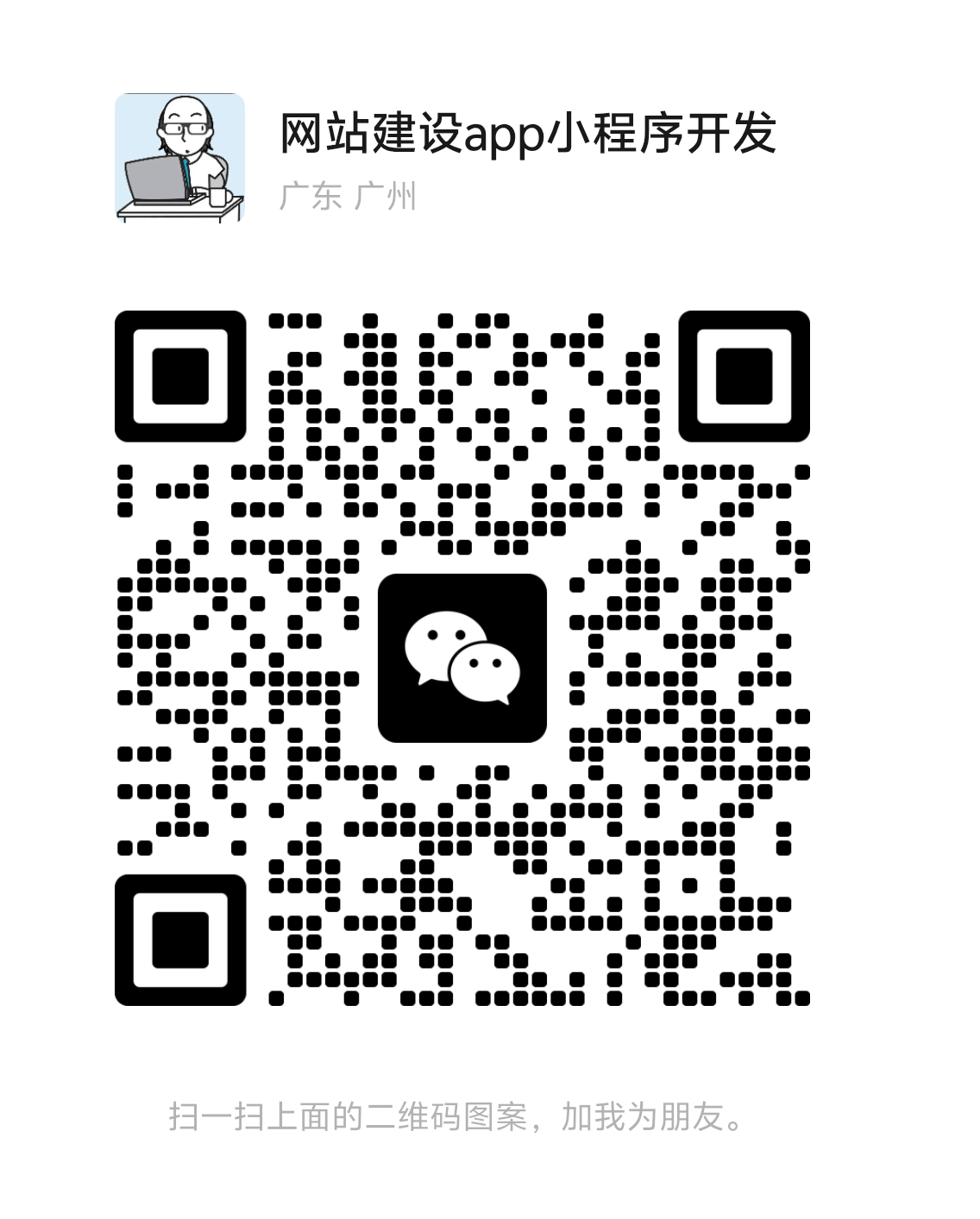网站更新后显示仍是之前内容怎么办?
分类:建站资料 发布日期:2025-06-24 1353人浏览
在网站维护过程中,经常会遇到更新了网站文件,但访问时仍然显示旧内容的情况。这种情况可能由多种原因引起,包括缓存问题、服务器配置错误或文件上传不完整等。本文将详细分析可能的原因,并提供有效的解决方案,帮助您快速恢复网站的正常显示。
常见原因及解决方法
1. 浏览器缓存导致
浏览器会缓存网页内容以提高加载速度,但有时会导致更新后的内容无法立即显示。
✅ 解决方法:
- 强制刷新:按 `Ctrl + F5`(Windows)或 `Cmd + Shift + R`(Mac)
- 清除浏览器缓存:在浏览器设置中清除缓存和 Cookie
- 使用无痕模式:在 Chrome 或 Firefox 的无痕模式下访问网站
2. CDN 缓存未更新
如果网站使用了 CDN(如 Cloudflare、阿里云 CDN),CDN 可能缓存了旧版本的内容。
✅ 解决方法:
- 手动刷新 CDN 缓存:在 CDN 控制台执行缓存刷新
- 设置缓存过期时间:调整 CDN 缓存规则,缩短缓存时间
3. 服务器缓存问题
部分服务器(如 Nginx、Apache)或 PHP 框架(如 ThinkPHP、Laravel)会缓存页面或代码,导致更新后仍显示旧内容。
✅ 解决方法:
- 清除框架缓存(如 ThinkPHP):删除 `runtime` 目录
- 重启 PHP 服务:执行 `sudo service php-fpm restart`
- 重置 OPcache(PHP 缓存):运行 `opcache_reset()` 或重启 PHP
4. 文件未正确上传
有时 FTP/SFTP 上传文件时可能失败,导致部分文件未更新。
✅ 解决方法:
- 检查文件修改时间:使用 `ls -l` 或 FTP 工具查看文件更新时间
- 重新上传文件:确保所有文件完整上传
5. DNS 解析未更新
如果更换了服务器 IP 或域名解析未生效,可能导致访问到旧服务器。
✅ 解决方法:
- 检查 DNS 解析:使用 `ping` 或 `nslookup` 确认解析是否正确
- 等待 DNS 生效:DNS 更新可能需要几分钟至 48 小时 总结:如果网站更新后仍显示旧内容,可以按照以下步骤排查:
1. 强制刷新浏览器
2. 检查 CDN 缓存
3. 清除服务器和框架缓存
4. 确认文件上传成功
5. 检查 DNS 解析
按照这些方法逐步排查,通常可以快速解决问题,确保网站正常显示最新内容。
上一篇:网站接入qq登录接入流程
下一篇:德材翌科技售后通知